วิธีการติดตั้ง Kodi 19 Matrix บน Amazon Fire Stick
ออกมาพร้อมกับเก่ากับใหม่, นักพัฒนา XBMC ในที่สุดก็ได้เปิดตัว Kodi รุ่นใหม่ล่าสุด ดังที่คุณทราบรุ่นจะไม่เสถียรจนกว่าจะมีการทดสอบเพิ่มเติม อย่างไรก็ตามเราทุกคนชอบอัพเดทและรับ โคดี 19 บนของคุณ FireStick ไม่ตรงไปตรงมาซึ่งนำเราไปสู่คู่มือนี้ วันนี้เราจะแสดงทุกสิ่งที่คุณจำเป็นต้องรู้เกี่ยวกับ Kodi 19 Matrix และ วิธีดาวน์โหลดบน Amazon Fire Stick ของคุณ.
การติดตั้ง Kodi Matrix บน Amazon Fire Stick
Kodi v19 (Codename: Matrix) เปิดตัวสองสามเดือนที่ผ่านมาพร้อมคุณสมบัติใหม่มากมายที่ได้รับประโยชน์ ในเว็บไซต์ทางการของพวกเขาคุณจะพบลิงค์ดาวน์โหลดสำหรับ Windows, Mac, Android, Linux และ Raspberry Pi.
อย่างไรก็ตามการรับแอพของ Fire Stick ต้องการความรู้ด้านเทคนิคซึ่งเรามีอยู่ที่นี่แล้ว theVPN.guru. ติดกับเราและเรียนรู้วิธีดาวน์โหลด โคดี 19: Matrix บน Amazon FireStick ของคุณด้านล่าง:
วิธี ES File Explorer
คุณจะไม่พบแอปพลิเคชัน Kodi ใน Amazon Store ซึ่งหมายความว่าคุณจะต้องใช้วิธีการแก้ปัญหาเพื่อรับแอป วิธีแรกคือ ES File Explorer, ซึ่งสามารถ ติดตั้งลบและจัดการแอปพลิเคชันของคุณ และอีกมากมายบนอุปกรณ์ของคุณ นี่คือสิ่งที่คุณต้องทำ:
- เปิดตัวของคุณ อุปกรณ์ดับเพลิง.
- เปิดแถบค้นหาและค้นหา ES File Explorer, ตามด้วยการเลือกแอปเอง.
- จากนั้นคลิกที่ ได้รับ.
- เมื่อดาวน์โหลดเสร็จแล้วให้รันแอปพลิเคชั่น ES File Explorer.
- คลิกที่ตัวจัดการดาวน์โหลด.
- หลังจากนั้นกดปุ่ม “ + เครื่องหมายใหม่” ที่ด้านล่างของหน้าจอ.
- หน้าต่างป๊อปอัปจะปรากฏขึ้น ป้อนลิงค์ต่อไปนี้: http://bit.ly/3ceob8n.
- ตี ดาวน์โหลดเดี๋ยวนี้ และรอให้กระบวนการเสร็จสิ้น.
- เปิดตัวและเพลิดเพลินไปกับ โคดี 19 บน FireStick ของคุณ.
ตอนนี้คุณมี Kodi 19 บน Fire Stick ของคุณแล้ว นำทางผ่านโปรแกรมเสริมและบริการสตรีมมิ่งมากมายในที่เดียว.
วิธีการดาวน์โหลด
มีวิธีที่แตกต่างกันในการรับแอปพลิเคชัน Kodi บน FireStick ของคุณและนั่นคือโดยการติดตั้ง แอพดาวน์โหลด. ซอฟต์แวร์มีมากกว่า ผู้ใช้ 5 ล้านคน เนื่องจากช่วยให้พวกเขาสามารถดาวน์โหลดไฟล์จากอินเทอร์เน็ตไปยังอุปกรณ์ของพวกเขาได้อย่างง่ายดาย.
สิ่งนี้ค่อนข้างสำคัญหากคุณพยายามไซด์โหลดแอปบนอุปกรณ์ Fire Stick ของคุณโดยเฉพาะเมื่อพูดถึงไฟล์ APK ด้วยวิธีที่กล่าวมานี้เป็นวิธีการของคุณ ใช้ Downloader เพื่อรับ Kodi 19 บน Fire TV.
- ก่อนเปิดตัวของคุณ Amazon Fire Stick.
- ตรงไปที่ การตั้งค่า แผงและจาก My Fire TV, เลือกตัวเลือกนักพัฒนา.
- เลือก ‘อนุญาตแอปจากแหล่งที่ไม่รู้จัก.’
- คลิกที่ เปิด.
- ตอนนี้เปิดแถบค้นหาและพิมพ์ ดาวน์โหลด.
- ในหน้าถัดไปเลือก แอปพลิเคชันดาวน์โหลด.
- ถัดไปกดปุ่ม ดาวน์โหลด.
- เมื่อดาวน์โหลดแอพพลิเคชั่นแล้วให้รันโดยคลิกที่ ปุ่มเปิด.
- ทันทีที่คุณเปิดใช้งานแอปมันจะถามคุณ การอนุญาต เพื่อเข้าถึงไฟล์ของคุณ อนุญาตให้มัน.
- แทรกลิงค์ต่อไปนี้ในส่วน URL: http://bit.ly/3ceob8n.
- หลังจากคุณนาฬิกา ไป, รอให้กระบวนการดาวน์โหลดเสร็จสิ้นและติดตั้งแอปพลิเคชันบนอุปกรณ์.
- เมื่อทำเสร็จแล้วแอปพลิเคชั่น Kodi จะ เปิด ด้วยตัวเอง.
- ตอนนี้คุณมี Kodi 19: เมทริกซ์ บนแท่งไฟ Amazon ของคุณ.
ด้วยเหตุผลบางอย่างเวอร์ชันของ Fire Stick จะไม่แสดงชื่อรหัสของ Kodi 19 แต่จากการทดสอบที่เราดำเนินการแสดงว่ามันทำงานได้อย่างสมบูรณ์.
มีอะไรใหม่?
Kodi มีพื้นฐานมาจาก Python 2, ซึ่งเกือบตายไปแล้วในตอนนี้ ณ ตอนนี้ Kodi 19“ Matrix” กำลังใช้ Python 3 ล่ามให้ทำงานทั้งหมด ส่วนเสริมจาก Python, ซึ่งเป็นการอัพเกรดซอฟต์แวร์รุ่นก่อนหน้าอย่างสมบูรณ์.
กล่าวอีกนัยหนึ่งนี่เป็นประโยชน์สำหรับผู้ใช้ Kodi ทุกคนไม่ว่าจะเป็นนักพัฒนาโปรแกรมเสริมหรือผู้บริโภค ทำไม? ตอนนี้ผู้พัฒนาโปรแกรมเสริมของ Kodi สามารถทดสอบงานของพวกเขาได้โดยใช้งานสร้างงานล่าสุดของ Kodi และผู้ใช้สามารถทำได้ ติดตั้งและใช้งานได้.
ตามที่พวกเขา เว็บไซต์ทางการ, Kodi รุ่น Matrix ยังอยู่ระหว่างการพัฒนา คุณจะพบปัญหาขณะใช้งานโดยเฉพาะกับไคลเอนต์ Windows.
นี่คือสิ่งที่เว็บไซต์ระบุ:
“ นอกจากนี้ยังมีปัญหาที่ต้องมีความรู้ผู้พัฒนาหลักในการแก้ไข ตั้งแต่ย้ายไป Python 3 มีปัญหาบางอย่างในแพลตฟอร์ม Windows โดยเฉพาะ เวอร์ชั่นของ Kodi สำหรับ UWP (Xbox) ไม่ได้คอมไพล์เลยและต้องการใครซักคนที่จะเป็นผู้ชนะ.
นอกจากนี้ยังมีปัญหากับห้องสมุดบางแห่งเช่น หมอน, PyCryptodome, cTypes ฯลฯ , รุ่นที่ขาดหายไปหรือไม่เข้ากันดังนั้นส่วนเสริมที่ขึ้นอยู่กับพวกเขาไม่ได้ทำงานและไม่สามารถทดสอบบน Windows ได้.
สิ่งต่าง ๆ จะเป็นเรื่องเล็กน้อยที่ขอบจนกว่าเราจะได้รับการแก้ไขสิ่งเหล่านี้ดังนั้นอดทนกับเราและถ้าคุณมีทักษะและสามารถก้าวขึ้นและมีส่วนร่วมแล้วโปรดทำ
แม้จะมีคำแถลง แต่พวกคุณบางคนต้องการที่จะรับความเสี่ยงและทดสอบซอฟต์แวร์ด้วยตัวเองซึ่งเป็นสาเหตุที่เรามาพร้อมกับคู่มือนี้ตั้งแต่แรก.
นักพัฒนา Kodi มีหลายสิ่งที่ต้องทำเพื่อทำให้ความเสถียรของซอฟต์แวร์สมบูรณ์แบบโดยเฉพาะเมื่อ Python 2 ถูกยกเลิก.
คุณสมบัติใหม่
ดังนั้นคำถามที่ทุกคนถามตอนนี้คุณคาดหวังอะไรจากซอฟต์แวร์ Kodi ใหม่และปรับปรุงแล้ว เราจะแสดงความเห็นเกี่ยวกับเรื่องนี้ นี่คือสิ่งที่ Kodi 19 Matrix มีในร้านค้าสำหรับคุณ:
- สนับสนุนเว็บเบราว์เซอร์ภายใน
- ปรับปรุงการรองรับ AirPlay
- การผนวกรวมอย่างเป็นทางการกับแอปพลิเคชันบุคคลที่สามเช่น Netflix, Amazon Video, Hulu และอื่น ๆ
- การสนับสนุน Samsung Smart TV
- ปรับปรุงความสามารถวิดีโอ 3D
- ปรับปรุงการรวมบ้านอัจฉริยะ
สุดยอด Kodi 19: โปรแกรมเสริม Matrix:
ผู้คนรับ Kodi จากส่วนเสริมที่หลากหลาย แต่เราควรทราบว่าไม่ใช่ทั้งหมดที่ถูกกฎหมาย คุณจะพบ ส่วนเสริมที่ผิดกฎหมาย ที่ช่วยให้คุณสามารถเข้าถึงภาพยนตร์รายการกีฬากีฬาและอื่น ๆ ล่าสุดได้ฟรี.
อย่างไรก็ตามเนื้อหาวิดีโอในส่วนเสริมที่ผิดกฎหมายคือ คัดลอกมาและมีลิขสิทธิ์, ซึ่งทำให้อันตรายที่จะใช้เนื่องจาก ISP ของคุณสามารถตรวจสอบกิจกรรมของคุณได้.
หาก ISP ตัดสินใจให้ข้อมูลกับรัฐบาลกิจกรรมประเภทนี้จะทำให้คุณเดือดร้อน นั่นเป็นเหตุผลที่เราแนะนำให้คุณใช้ ส่วนเสริมอย่างเป็นทางการ แม้ว่าบางส่วนจะเสียเงินให้คุณแทน.
ด้วยที่กล่าวไว้เราได้เพิ่มส่วนเสริมบางอย่างที่คุณสามารถใช้กับ Kodi 19 ลองดูได้ที่:
- Popcornflix
- FilmRise
- SnagFilms
- Pluto.TV
- Shout Factory TV
- โรงภาพยนตร์คลาสสิก
- Dailymotion
- ประทุ
- BBC iPlayer
- YouTube
- ไอทีวี
- USTV ตอนนี้
- ฟ็อกซ์สปอร์ต
- NHL.tv
- ViaPlay
- DAZN
- iTunes พอดคาสต์
- วิทยุ CBC
- เชียงรายเล่น
- ครอบครัวเอบีซี
- ชัก
- Funimation
- ZDF
- ว่ายน้ำสำหรับผู้ใหญ่
การดาวน์โหลดและการใช้งาน Add-on ของ Kodi
การระบุสิ่งที่คุณจะได้รับจาก Kodi คือสิ่งหนึ่งและการนำมาเป็นอีกสิ่งหนึ่ง ในส่วนนี้เราจะสอนวิธีการติดตั้งโปรแกรมเสริมของ Kodi และใช้งานได้ทุกที่ในโลก.
เราจะยกตัวอย่าง ITV นี่คือสิ่งที่คุณต้องทำเพื่อติดตั้ง Add-on ITV Hub ใน Kodi:
- เปิด โคดี 19.
- เลือกโปรแกรมเสริมและคลิกที่ ไอคอนแพคเกจ ที่ด้านบนซ้ายของหน้าจอ.
- จากนั้นเลือก “ ติดตั้งจากพื้นที่เก็บข้อมูล”
- เลือก คลังเก็บ Kodi Add-on.
- ค้นหา ส่วนเสริมวิดีโอ และตีมัน.
- นำทางผ่านรายการจนกว่าคุณจะพบ iPlayer WWW, ซึ่งเป็นส่วนเสริมของ BBC iPlayer.
- คลิกที่ ปุ่มติดตั้ง และรอให้กระบวนการเสร็จสิ้น.
- เปิด BBC iPlayer และเพลิดเพลินกับโทรทัศน์ชั้นนำของสหราชอาณาจักรโดยใช้ Kodi 19 ที่เพิ่งติดตั้งใหม่.
ข้อ จำกัด ทางภูมิศาสตร์ของ Kodi
แม้ในขณะที่ใช้แอพพลิเคชั่น Kodi ช่องทางที่คุณรับชมจะยังคงอยู่ภายใต้ ข้อ จำกัด ทางภูมิศาสตร์. BBC iPlayer ไม่ทำงานนอกสหราชอาณาจักรและแพลตฟอร์มสามารถระบุตำแหน่งของคุณได้โดยตรวจสอบที่อยู่ IP ของคุณ.
หากไม่มี IP ของสหราชอาณาจักร ข้อความผิดพลาด จะปรากฏขึ้น:
“ รายการโทรทัศน์ BBC iPlayer มีให้เล่นที่อังกฤษเท่านั้น”
คุณสามารถข้ามข้อ จำกัด ภูมิภาคที่กำหนดไว้บน BBC iPlayer และส่วนเสริมอื่น ๆ ของ Kodi ได้โดยการติดตั้ง เครือข่ายส่วนตัวเสมือน บนอุปกรณ์ของคุณ.
ด้วยซอฟต์แวร์ดังกล่าวคุณสามารถปลอมแปลงตำแหน่งออนไลน์ของคุณตามเซิร์ฟเวอร์ที่คุณเชื่อมต่อ VPN จะ เปลี่ยนเส้นทางข้อมูลของคุณใหม่ และ ซ่อนตัวตนของคุณ. มันปกปิดที่อยู่ IP ของคุณและแทนที่ด้วยที่อยู่ชั่วคราวในประเทศที่เซิร์ฟเวอร์ตั้งอยู่.
ตัวอย่างเช่นหากอยู่ในสหราชอาณาจักรคุณจะได้รับ ที่อยู่ IP ของสหราชอาณาจักร. ดังนั้นคุณจะสามารถเข้าถึง BBC iPlayer ได้ไม่ว่าคุณจะอยู่ที่ไหน เช่นเดียวกับช่องทางที่ จำกัด ทางภูมิศาสตร์หากคุณเชื่อมต่อกับเซิร์ฟเวอร์ในประเทศนั้น ๆ.
VPN ที่ดีที่สุดสำหรับ Kodi
หากคุณต้องการปลดบล็อกเนื้อหาที่ถูก จำกัด ทางภูมิศาสตร์ใน Kodi คุณต้องสมัครสมาชิก VPN ที่น่าเชื่อถือ คุณเห็นบริการเช่น BBC iPlayer ยังสามารถระบุได้ว่าคุณใช้ VPN หรือไม่ซึ่งจะช่วยป้องกันการเข้าถึงของคุณด้วยวิธีใดวิธีหนึ่ง.
ในขณะที่ประเมิน VPN เราใช้กระบวนการประเมินที่เข้มงวดเพื่อกำหนดประสิทธิภาพ จนถึงตอนนี้, ExpressVPN ได้รับตำแหน่งสูงสุดในรายชื่อผู้ให้บริการชั้นนำสำหรับ Kodi.
VPN มีมากกว่า เซิร์ฟเวอร์ 128 แห่งใน 94 ประเทศ, ทำให้มันง่ายมากสำหรับคุณในการปลดบล็อกเนื้อหาไม่ว่าประเทศจะถูก จำกัด ก็ตาม.
นอกจากนี้ ExpressVPN ยังคงปฏิบัติตาม นโยบายไม่เข้าสู่ระบบที่เข้มงวด, ซึ่งหมายความว่าจะไม่เก็บข้อมูลของคุณและ ขายให้กับบุคคลที่สาม หรือยอมแพ้ต่อรัฐบาลของคุณ.
ด้วยคุณสมบัติด้านความปลอดภัยและความเป็นส่วนตัวขั้นสูง ExpressVPN รับประกันว่าลูกค้าจะสมบูรณ์ ความปลอดภัยและการไม่เปิดเผยชื่อออนไลน์. นอกจากนี้สมาชิกครั้งแรกจะได้รับประโยชน์จากพวกเขา นโยบายการคืนเงิน 30 วัน. ดังนั้นในกรณีที่คุณเปลี่ยนใจคุณสามารถขอรับเงินคืนเต็มจำนวนภายในระยะเวลา 30 วัน.
ตอนนี้ถึงแม้ว่า ExpressVPN จะเป็นสิ่งที่เราแนะนำ แต่ก็มีอย่างอื่น Kodi VPN ด้านบน ออกมีเพื่อตรวจสอบ นี่คือรายการบางส่วนของพวกเขา.
วิธีการติดตั้ง Kodi Matrix บน Fire Stick – การแบ่งคำ
Kodi เป็นหนึ่งในตัวเลือกที่ดีที่สุดสำหรับการสตรีมเนื้อหา มันเหมาะกับความบันเทิงทุกประเภทที่คุณต้องการซึ่งทำให้เป็นที่ชื่นชอบของแฟน ๆ ความนิยมนี้บังคับให้นักพัฒนา Kodi ปรับปรุงและปรับปรุงซอฟต์แวร์ของพวกเขา ทุกๆจากนี้และต่อไป.
Kodi Matrix เปิดให้ใช้งานแล้วและพร้อมที่จะติดตั้ง อย่างไรก็ตามผู้ใช้ Fire Stick ต้องการความรู้ด้านเทคนิคเล็กน้อยเพื่อให้กระบวนการเสร็จสมบูรณ์ คู่มือนี้มีทุกสิ่งที่คุณจำเป็นต้องรู้ Kodi Matrix, ส่วนเสริมใดที่สามารถติดตั้งได้และวิธีการ ติดตั้งแอพใน Fire Stick.
หากคุณมีคำถามเพิ่มเติมโปรดส่งคำถามเหล่านี้ใน ส่วนความคิดเห็น ด้านล่าง เราจะตอบให้เร็วที่สุด.


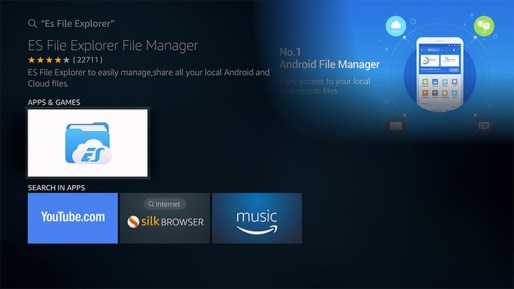
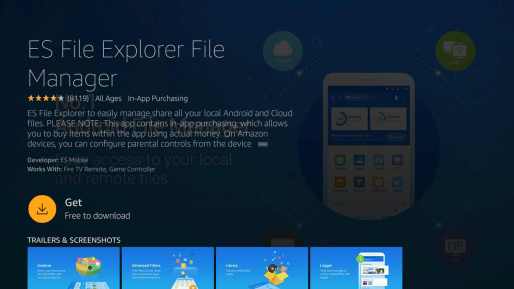
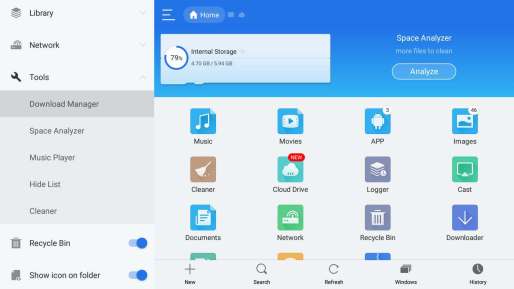
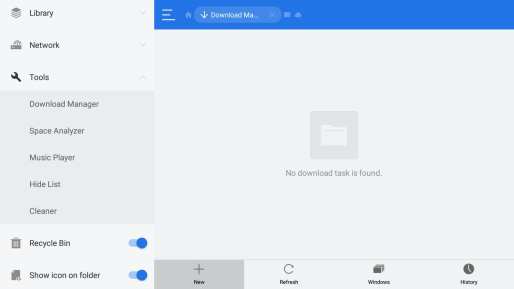
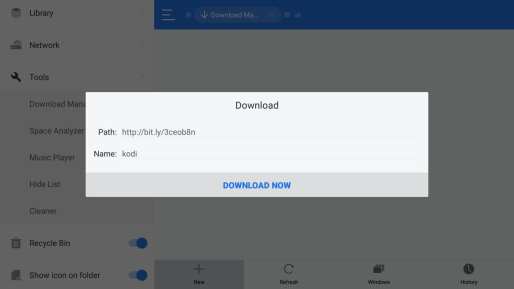

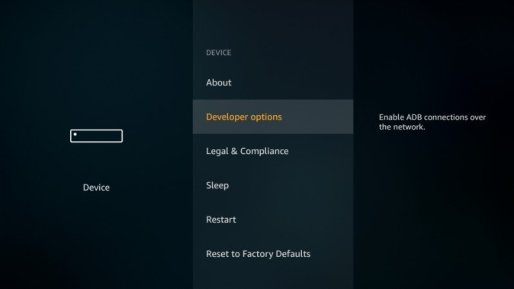
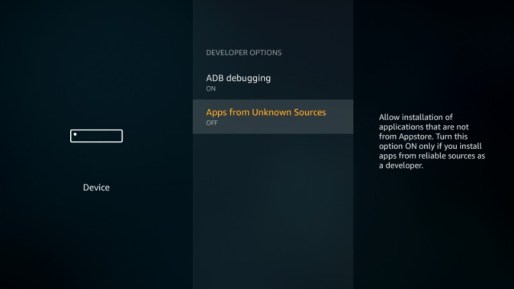
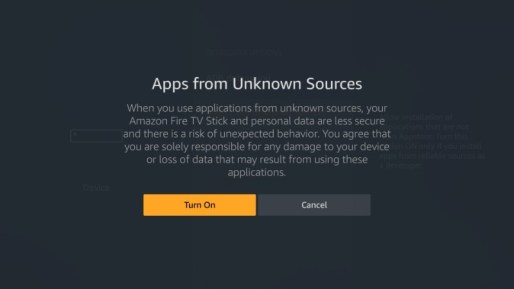
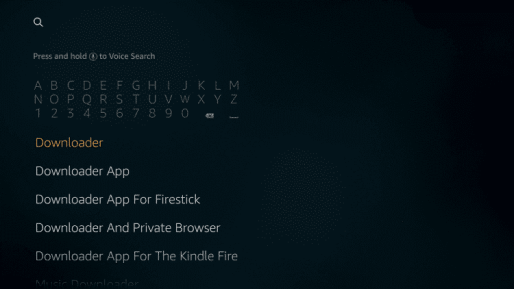
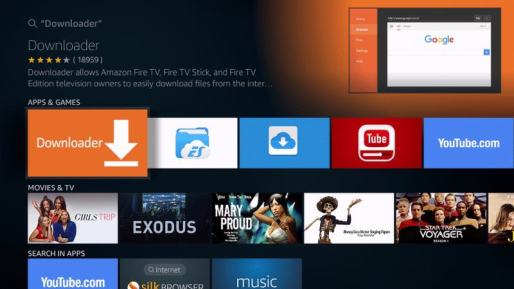
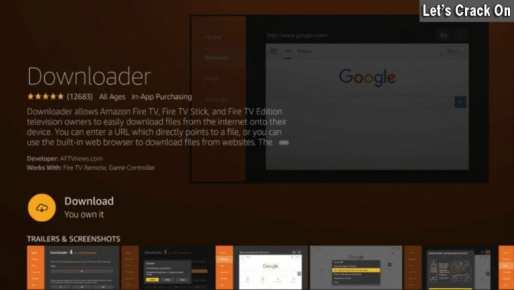
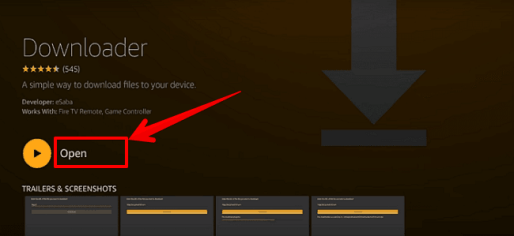
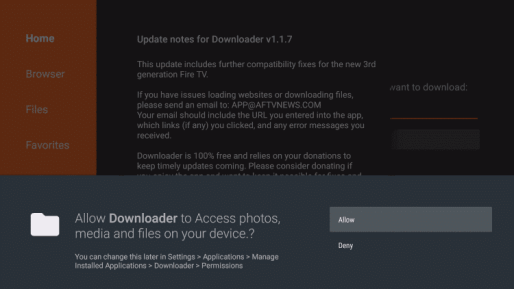
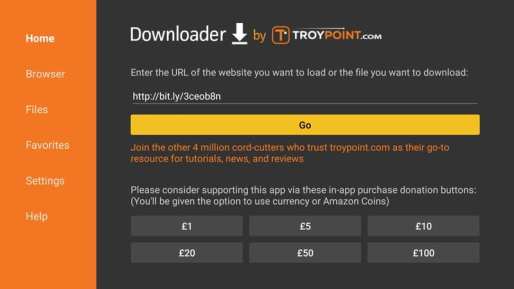
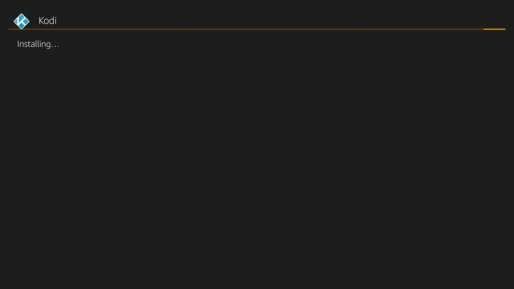
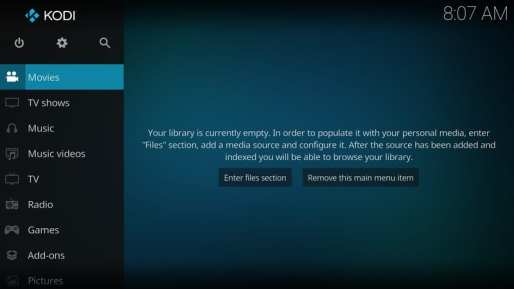
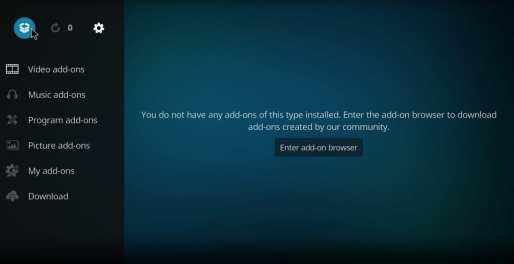

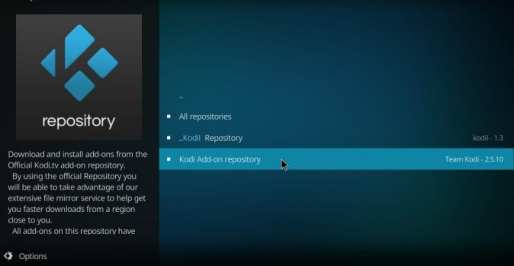
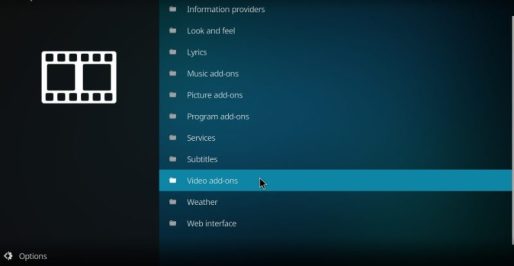
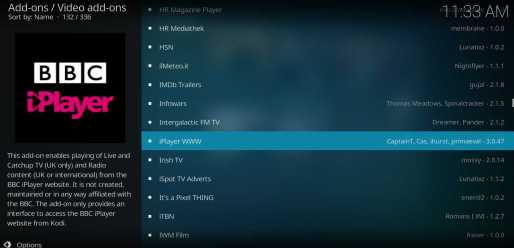
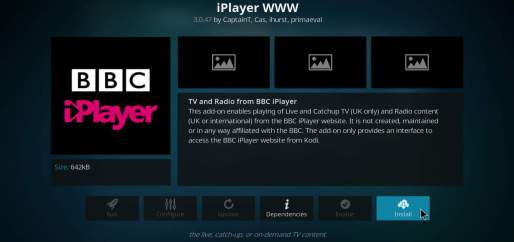
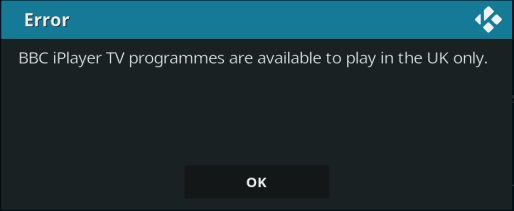
่นที่ไม่สามารถเข้าถึง Kodi 19 Matrix ได้ เนื่องจากการจำกัดทางภูมิศาสตร์ แต่สำหรับผู้ใช้ที่มี VPN ที่ดีที่สุดสำหรับ Kodi ก็สามารถเข้าถึงได้โดยง่าย ๆ ด้วยการเชื่อมต่อ VPN ก่อนเข้าใช้งาน Kodi 19 Matrix บน Fire Stick ของคุณ. สุดยอด Kodi 19 Matrix มาพร้อมกับคุณสมบัติใหม่มากมายที่จะช่วยให้ผู้ใช้สามารถเพิ่มประสิทธิภาพและความสามารถของ Kodi ได้อย่างมากมาย ดังนั้นหากคุณเป็นคนที่ชื่นชอบการสตรีมมิ่งและการรับชมความบันเทิงผ่าน Kodi 19 Matrix ก็ไม่ควรพลาดที่จะติดตั้งและใช้งานบน Amazon Fire Stick ของคุณ.